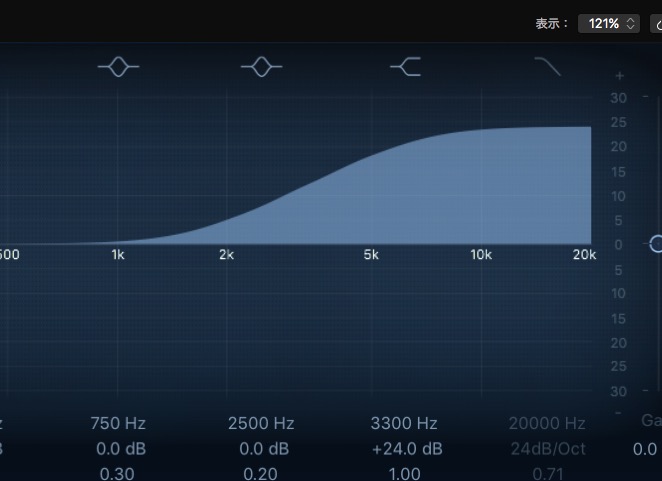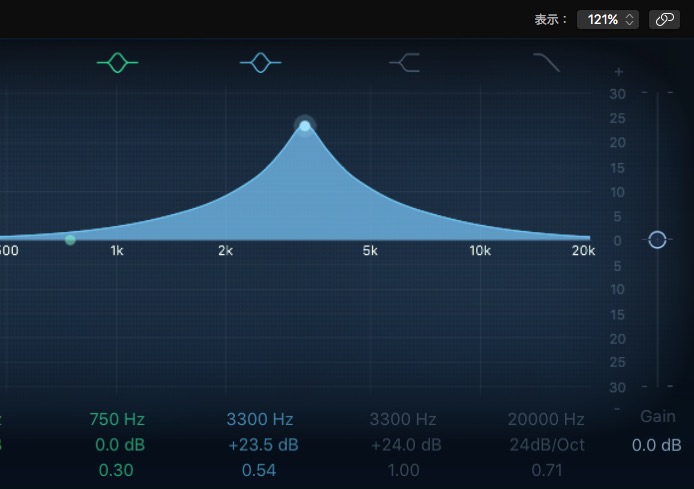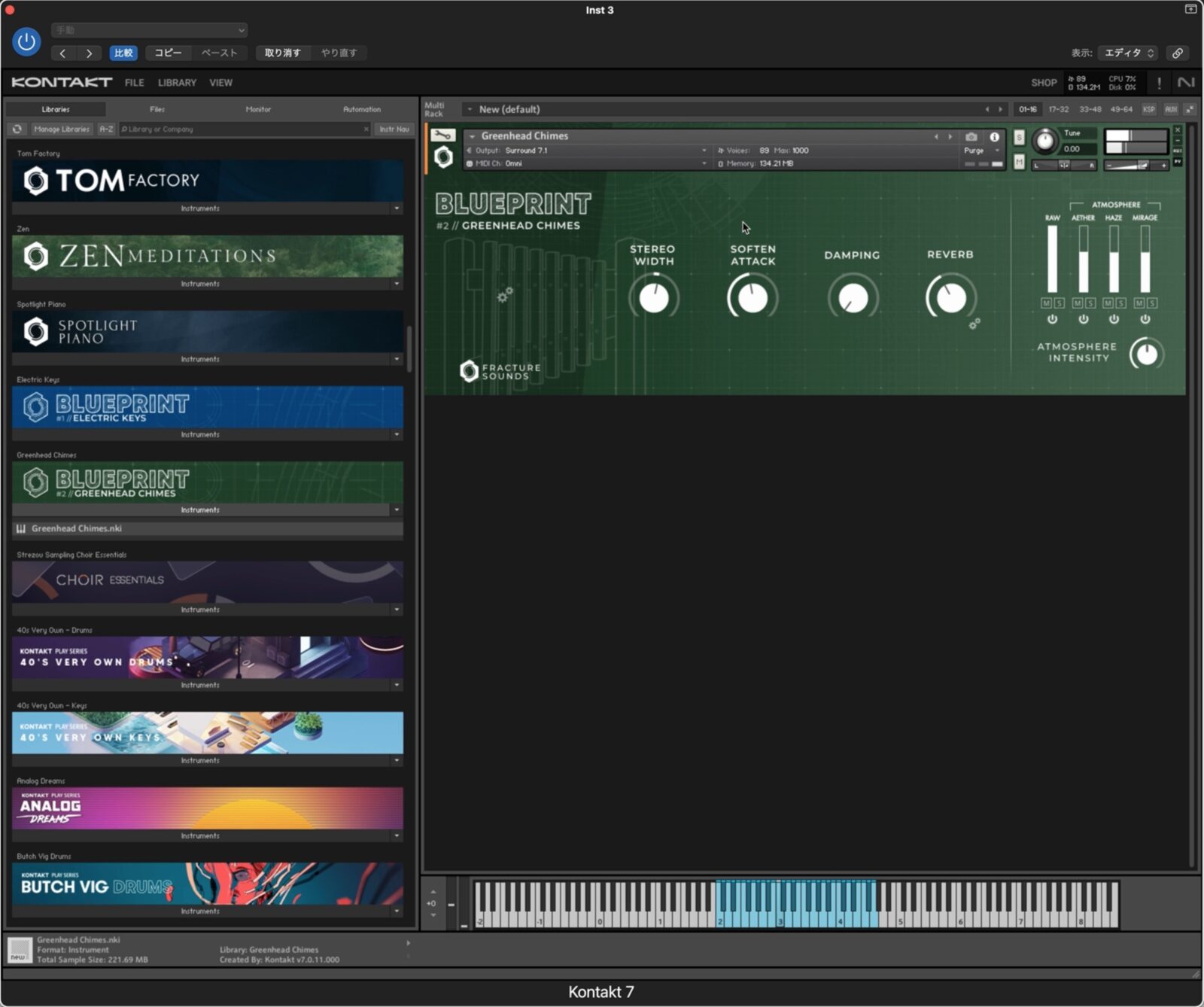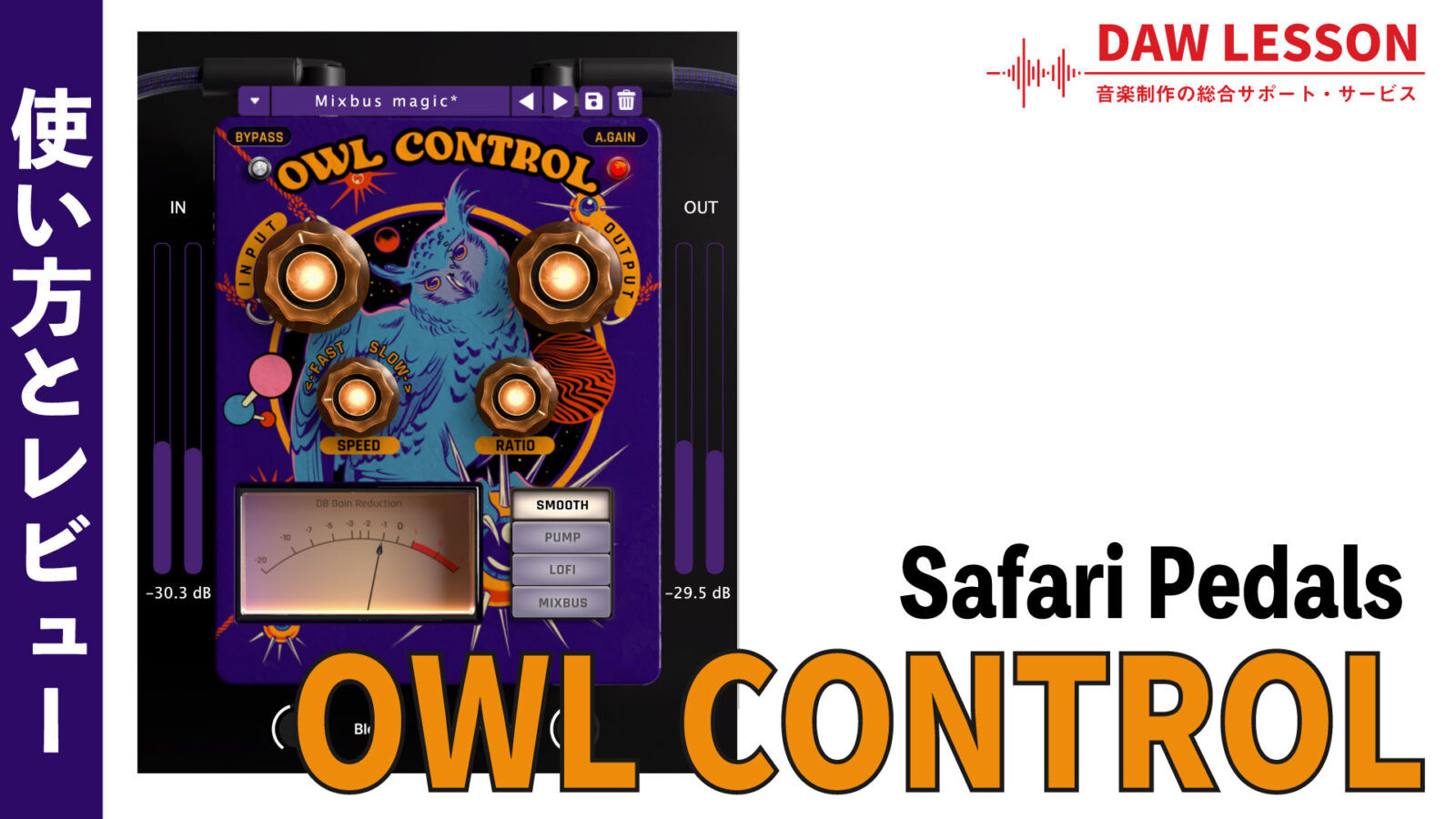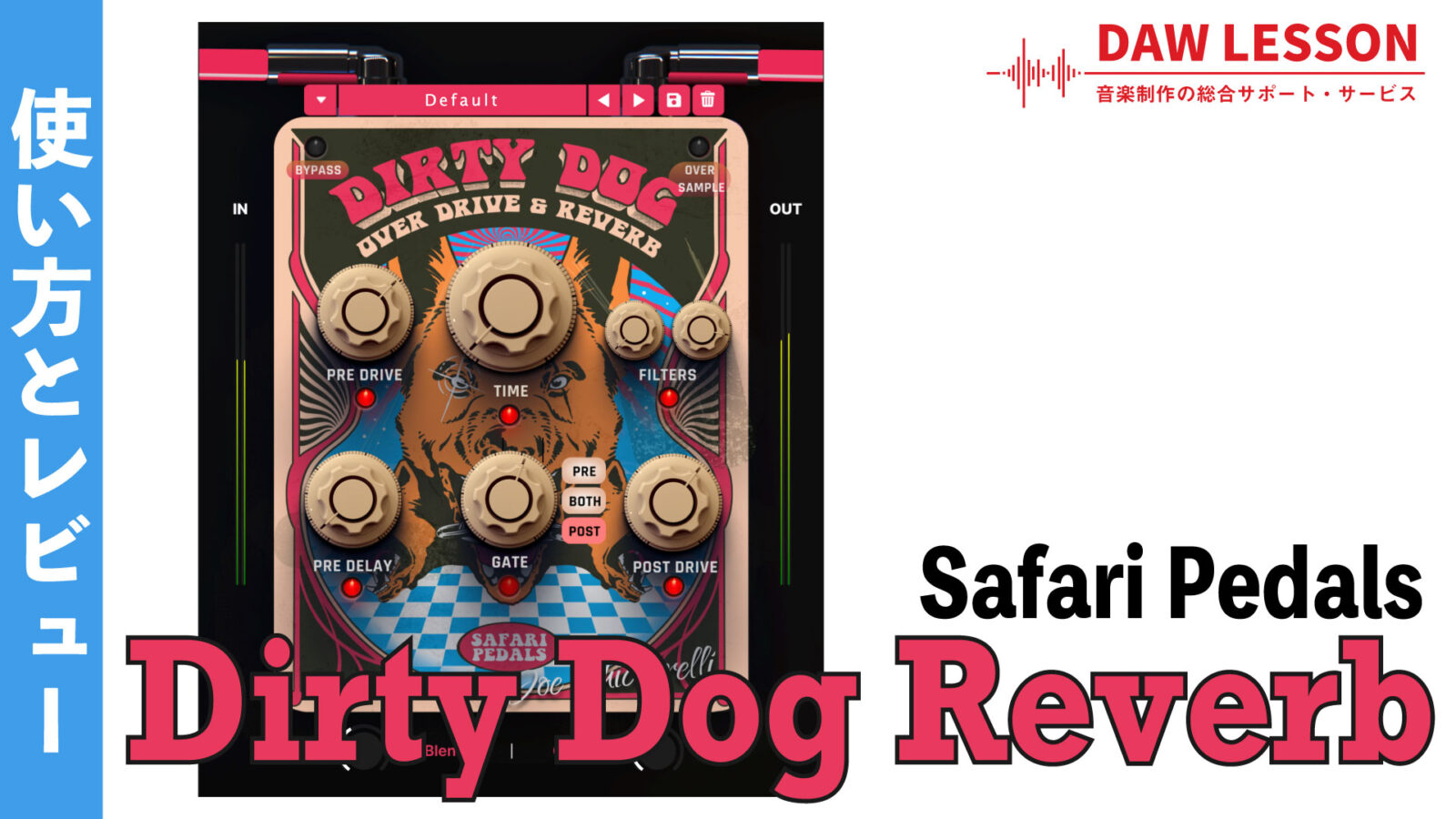IK Multimedia / British Channel レビュー(動画あり)
講師の鈴木(@dawlesson)です。
T-RackS モジュール、7製品目はBritish Channelを取り上げてみようと思います。というのも、前回、各社のSSLコンプを比較したblogと動画をアップしましたが、改めてSSL良いねっ! となったという…(笑)。
SSLのチャンネル・ストリップといえば、Wavesが定番だと思いますが、IKもキャラが違ってイイ感じですよ!
IK Multimedia / British Channel
早速見ていきましょう。
British Channelは、音楽史上もっとも広く使用された英国製コンソールのチャンネル・ストリップ(EQ / ダイナミクス・セクション)をモデルにしたプロセッサーです。80年代以降、このラージ・フォーマットのミキシング・コンソールは、数えきれないほど多くのレコーディングで使用されてきました。その極めて自由度の高いコンソールは、音楽制作のテクニックにおいて、1つの指標となったのです。
オリジナル実機の多くは、世界中の録音スタジオのコントロール・ルームで、今なお現役で活躍しています。
とある通り、SSL SL4000をモデリングしたのがBritish Channelです。
ツマミが多くて複雑そうに思われがちですが、一度分かってしまえばパッと音が作れて便利です。これがチャンネル・ストップを使う一番の利点だと思います。
フィルター・セクション
 パラメーターを見ていきましょう。まずは本体右上のフィルター・セクションから。ハイ・パスとロー・パスの2つで構成されています。
パラメーターを見ていきましょう。まずは本体右上のフィルター・セクションから。ハイ・パスとロー・パスの2つで構成されています。
Freq Hz
ハイパス…つまり、ここで設定した周波数以下の音をカットする、ローカット・フィルターです。
Freq KHz
反対に、設定された周波数以上の音をカットするローパス(ハイカット)フィルターです。
FLT In
フィルター・セクションをON/OFFします。
Flt SC
一番分かりにくいのが、コレでしょうか。SCはサイド・チェインの略。サイド・チェインというと、ダッキングを思い浮かべる方も多いと思いますが、それとはちょっと違います。
このスイッチをONにすると、ダイナミクス・セクションに入る音に対して、フィルターを掛けられるようになります。例えば、
”ある一定の帯域だけ大きく聞こえるから、そこだけコンプを掛けたいけれど、ただコンプを掛けると全帯域にコンプが掛かってしまう…”
なんてときに便利。人間の聴感特性上、すべての帯域が同じ感度で聞こえる訳ではないので、こういったことが起きる訳ですね。特に低域は聴感よりエネルギーが大きいので、低域でコンプが引っかかってしまうケースはイメージしやすいと思います。
そんなときに、このスイッチをONにすることでダイナミクスに入る信号だけ、ハイパス/ローパスを掛けることができます。ただ、反面で通常のフィルターとしては動作しなくなるので注意が必要です。
EQセクション
続いてEQセクションです。4バンド(Hi、Hi Mid、Low Mid、Low)のパラメトリック・イコライザーが搭載されています。
In
EQセクションをON/OFFします。
KHz
EQの中心周波数を設定します。
dB
ブースト/カット量を調整します。
Q
中心周波数を中心に、EQが効果を与える範囲を調整します。
Peak
HiとLowの2バンドは、Qがない変わりに「Peakスイッチ」が付いており、EQカーブをシェルビング・カーブとピーキング(ベル)カーブの2タイプで切り替えることができます。
あるの周波数以上をすべてEQ処理するのがシェルビング、特定の周波数だけをピンポイントで処理するのがピーキングです。
※スイッチをONにしたときにピーキングになります。
実機にはないBスイッチ
このEQセクションには、「B」と書かれたもう1つのボタンが…。
これは実機にはないBritish Channel独自の機能です。SL4000には「Gシリーズ」と「Eシリーズ」という2タイプがあり、両者はEQカーブが違うのですが、これを再現するのが、このボタンです。
BスイッチをONにするとLowバンドのEQキャップが茶色から黒に変化します。いわゆる”ブラックノブ” という奴です。
EQカーブの違いはこんな感じです。

ブースト/カット量に応じてQがどのように変化するのか/しないのか…という違いなのですが、どちらが良いというものでもないですし、あまり小難しく考えなくても良いと思います。ブラック・モードの方が狙った帯域をスパッとカットできる…なんて具合に覚えておけばOKかと。
同じ設定でもON/OFFさせると音が微妙に変わるのがわかると思うので、どちらが好きかを聴き比べて好きな方を選んで下さい。
Compセクション
 コンプレッサーのセクションです。SSLのチャンネル・ストリップ(というよりも、コンソールのコンプ)の場合、最低限のパラメーターで音作りできるので、弄りやすいと思います。
コンプレッサーのセクションです。SSLのチャンネル・ストリップ(というよりも、コンソールのコンプ)の場合、最低限のパラメーターで音作りできるので、弄りやすいと思います。
サウンドとしては、VCAらしくパキッと綺麗に掛かってくれます。
In
コンプレッサー・セクションのON/OFFを切り替えます。
Threshold
コンプがかかり始める基準となる音量を設定します。スレッショルドを下げていくことで、コンプがかかり始めます。感覚的には、下げる→反時計回り というイメージがあるような気がしますが、この場合は時計回りに回していくことでスレッショルドが下がっていきます。
一般的なコンプのThresholdであれば、コレだけなのですが、SSLのチャンネル・ストリップの場合は少し気にしなくてはいけない要素があります。
それが、オート・メイクアップ・ゲインの存在。コンプの処理前/後でレベルが一定に保たれるように、自動でコンプの出力レベルが調整される仕組みなので、設定によってはマスター・セクションのINノブ、OUTノブを合わせて調整する必要があります。
Ratio
コンプの圧縮率を決定します。設定範囲は1:1~1:∞。
右に回しきった状態「∞」だと、リミッターとして動作します。
Release -S
リリース・タイムを調整します。余談ですが、インターフェイスの数値が「0.x」と表記されているのが分かりやすいですね。Wavesのは「.1」という表記なので。
FastAtt
SSLのチャンネル・ストリップは、アタック・タイムはAUTO。このスイッチを押すことで、「1ms」に設定されます。はっきり潰したい時はONにしましょう!
Hard
その名の通り、ハードに(笑)コンプをかけるボタンです。コンプは通常、RMSで検出しますが、このボタンをONにすることでピーク検出に切り替わるため、レベルに対して過敏にコンプが掛かることになります。
Gate / Exp
ダイナミクス・セクションの1つで、その名の通りゲート/エクスパンダーを使用します。
コンプは、スレッショルドを超えた音を潰してダイナミクス差を小さくするエフェクトですが、反対にスレッショルド以上の音をさらに小さくするのがゲート/エクスパンダーの働き。
これを見て分かるように、ノイズゲートを思い浮かべて頂ければOKです。打ち込みのソースでこれを使うことはないと思いますが、生楽器の場合はかなり便利。特にドラムのタムには必要不可欠なセクションです。
Threshold
ゲートがかかるしきい値を設定します。ここで設定したより小さな音に対して、ゲートが掛かるようになります。
Range
どの位圧縮するのかを設定します。コンプのレシオに当たるパラメーターですが、レシオが圧縮比なのに対して、レンジは圧縮量を決めます。
Release -S
リリース・タイムです。
Exp
Gate/ExpanderセクションのON/OFFをコントロールします。
Fast Att
コンプ同様、スイッチをONにすることでアタック・タイムが1msecになります。
EQ Pre
このスイッチをONにすると、ダイナミクス・セクションがEQセクションの前にルーティングされます。つまり、デフォルトのOFFの状態では、EQ→Dynというルーティングになっているということです。
EQ S/C
Flt SCと同じ要領で、ボタンをONにするとEQを通った音でコンプをトリガーすることができます。こちらも、ONにするとEQは通常のEQとしては動作しなくなります。
久々にここまで長い記事を書いたような気がします。。
T-RackSには、White ChannelというこちらもSSL系チャンネル・ストリップがありますので、次回はそちらを紹介しようと思っています。